Você já sentiu que os botões na tela do seu telefone Xiaomi ocupam um espaço valioso da tela? Ou talvez você anseie por uma maneira mais intuitiva de navegar em seu dispositivo?
Felizmente, você tem permissão para alterar a navegação do sistema no MIUI 14, oferecendo a liberdade de escolher entre os botões clássicos na tela e os gestos elegantes em tela cheia.
Este guia o orientará no processo simples de personalização da experiência de navegação para que você possa escolher um estilo que se adapte perfeitamente às suas preferências.
Em menos de cinco minutos, você se tornará um profissional na alternância entre esses métodos de navegação, o que lhe dará controle total sobre como interagir com o telefone Xiaomi.

Vamos nos aprofundar no assunto.
Confira também: Como personalizar sua tela inicial com o MIUI 14?
O que é a navegação do sistema na MIUI?
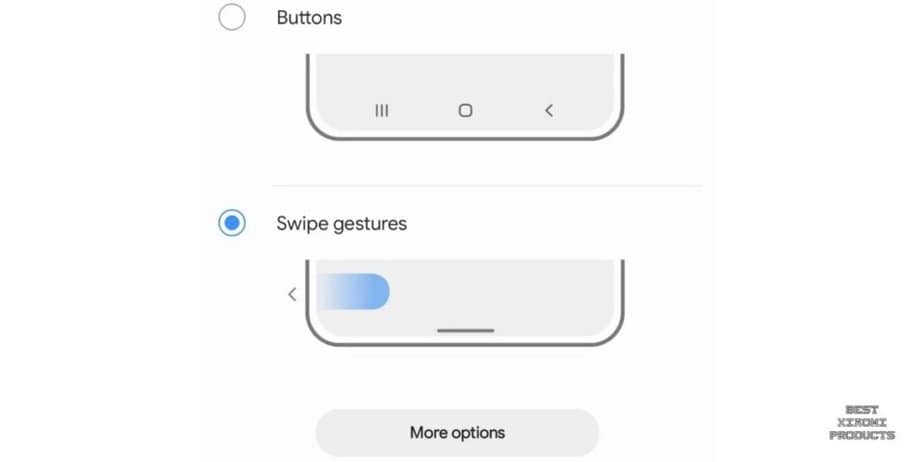
Navegação do sistema em MIUI 14 é a maneira como você controla seu telefone sem usar os botões físicos do dispositivo.
Ele inclui gestos, botões e outros métodos para voltar, ir para casa, abrir o menu Recentes e muito mais.
Para poder configurar a navegação do sistema no MIUI 14, você deve primeiro ativar Gestos em tela cheia.
"Ativar gestos em tela cheia" na MIUI é uma configuração que permite controlar o telefone usando gestos sem usar a barra de navegação na parte inferior da tela.
Isso pode lhe proporcionar mais espaço na tela e facilitar a navegação no telefone com uma só mão.
- Para ativar os gestos em tela cheia, vá para Configurações > Exibição em tela cheia e ative o botão ao lado de Gestos em tela cheia.
Como alterar a navegação do sistema no MIUI 14?
O MIUI 14 oferece dois estilos de navegação: Gesto e Três botões. Entendê-los pode aprimorar sua experiência com o smartphone.
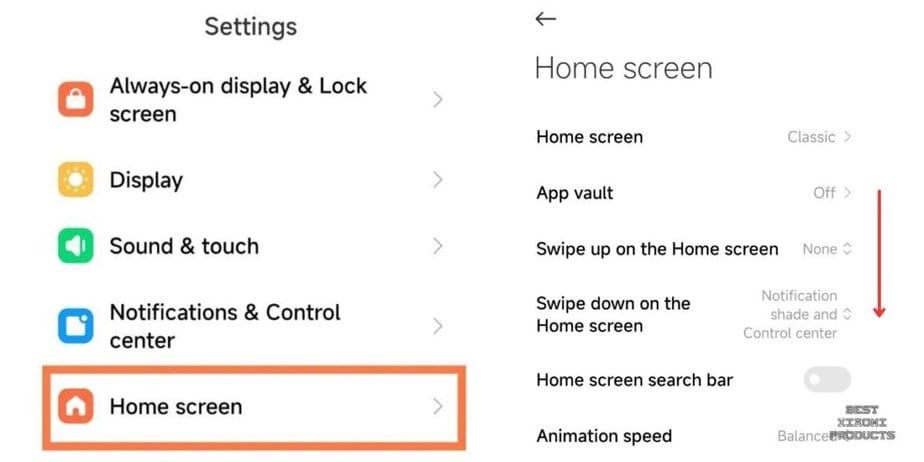

Veja a seguir como alternar entre eles:
- Ir para "Configurações" em seu dispositivo Xiaomi.
- Torneira Tela inicial
- Selecione Navegação do sistema
- Escolha entre Gesto & Botões
O que é navegação por gestos?
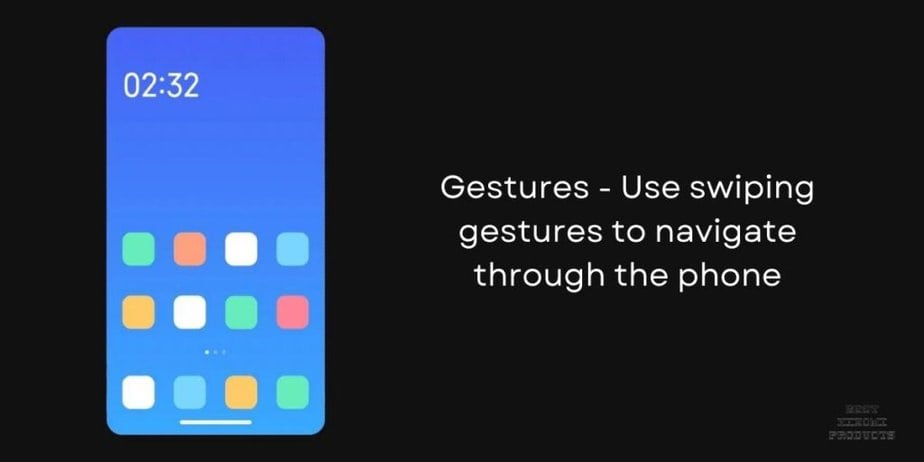
A navegação por gestos é uma maneira futurista de usar seu dispositivo. Em vez de botões, você usa movimentos fáceis da mão, deslizando o dedo pela tela:
- Deslize para cima a partir da parte inferior: Leva você para a tela principal sem problemas.
- Deslize para a esquerda ou para a direita a partir do canto inferior: Volte facilmente, como se estivesse virando uma página em um livro.
- Deslize para cima a partir da parte inferior e mantenha pressionado: Abre aplicativos recentes para acesso rápido.
O que é navegação por botões?
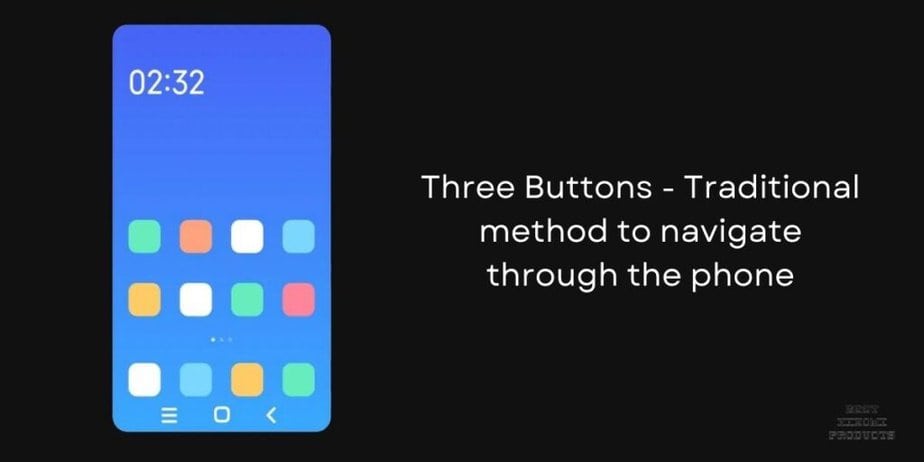
Para os usuários que preferem um método tradicional, o MIUI 14 oferece o confiável sistema de navegação com três botões. Ele se baseia em botões físicos para navegação:
- Botão Home: Basta tocar para ir direto para a tela principal.
- Botão traseiro: Fornece uma rota direta de volta à tela ou ação anterior.
- Botão Recentes: Um toque rápido exibe uma lista de aplicativos usados recentemente.
Confira também: Como criar atalhos com o recurso Back Tap no MIUI 14?
Quais são as atualizações da navegação do sistema no MIUI 14?
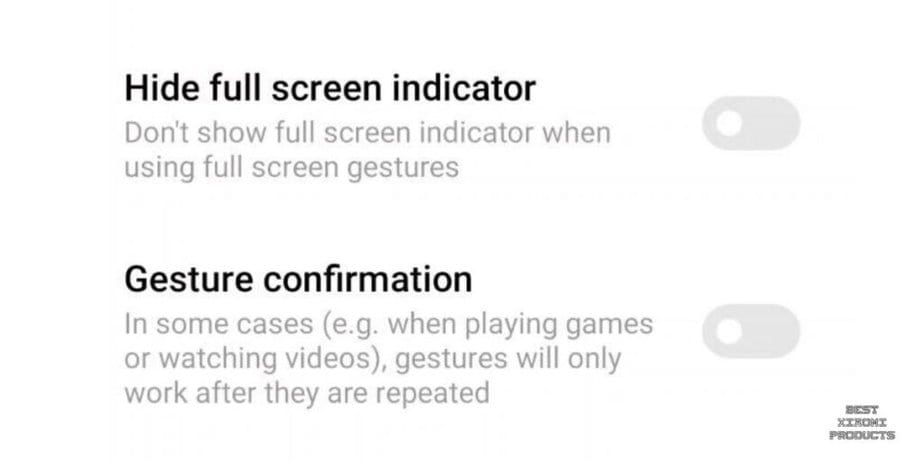
No MIUI 14, há atualizações notáveis na forma como você navega pelo sistema e pelos menus.
Um recurso que se destaca é a capacidade de ocultar a pílula de navegação e, ao mesmo tempo, manter a funcionalidade de alternar entre aplicativos deslizando o dedo ao longo da borda inferior - uma opção exclusiva que normalmente não é vista em outras interfaces do Android.
Em segundo lugar, o gesto para trás agora é ativado especificamente ao passar o dedo a partir da metade inferior das bordas, evitando a interferência com menus suspensos em determinados aplicativos.
Essa versão também apresenta um controle aprimorado sobre a rejeição da palma da mão, o que é particularmente benéfico para telefones com bordas curvas.
Outro novo recurso é o Confirmação de gesto que se destina àqueles que usam o telefone Xiaomi para assistir a vídeos ou jogar. A ativação desse recurso fará com que os gestos funcionem somente se forem repetidos pela segunda vez.
O que é o toque acidental ignorado nas bordas no MIUI 14?

A configuração "Ignorar toque acidental nas bordas" no MIUI 14 é um recurso que pode ser usado para evitar que toques acidentais nas bordas da tela acionem gestos.
Isso pode ser especialmente útil ao usar a navegação por gestos, pois toques acidentais podem fazer com que você navegue involuntariamente para fora da tela em que está.
Para ativar a configuração "Ignore accidental touches on the edges" (Ignorar toques acidentais nas bordas), vá para Configurações > Mostrar > Avançado e ative a chave ao lado de Ignorar toques acidentais nas bordas.
Quando ativada, essa configuração criará uma pequena borda ao redor das bordas da tela, onde os toques serão ignorados. O tamanho dessa borda pode ser personalizado no mesmo menu.
É importante observar que ativar a configuração "Ignorar toque acidental nas bordas" pode dificultar o uso de alguns gestos que exigem que você passe o dedo a partir das bordas da tela.
Por exemplo, o gesto para voltar em uma tela pode ser mais difícil de usar, pois será necessário passar o dedo um pouco mais longe da borda da tela.
Se eu ativar a opção "Ignorar toques acidentais nas bordas", o que será afetado?
Outros gestos que podem ser afetados pela opção "Ignorar toque acidental nas bordas" incluem:
- Deslizar para baixo a partir do canto superior direito da tela para abrir a Central de controle
- Deslizar para cima a partir da parte inferior da tela para abrir o menu Recentes
- Deslizar para baixo a partir do meio da tela para abrir a aba de notificações
Você pode personalizar a distância das bordas da tela à qual a opção "Ignorar toques acidentais nas bordas" se aplica no aplicativo Configurações.
Para fazer isso, vá para Configurações > Tela > Avançado > Ignorar toques acidentais nas bordas e toque em "Ajustar largura".
As configurações de navegação do sistema do MIUI 14 serão alteradas com um iniciador de terceiros?
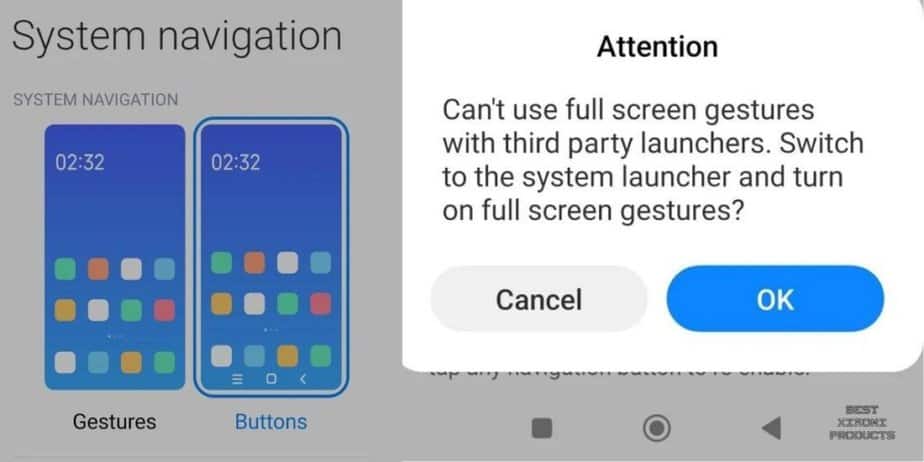
Isso depende do iniciador e das configurações de navegação do sistema no MIUI 14.
Alguns lançadores de terceiros, como o Lançador Nova e Poco LauncherAlguns lançadores, como o MIUI 14, suportam a navegação por gestos, enquanto outros não. Se você usar um iniciador compatível com a navegação por gestos, poderá usar as configurações de navegação por gestos do próprio iniciador.
Se você quiser usar a navegação por gestos com um iniciador de terceiros, talvez seja necessário ativá-la nas configurações do iniciador. Por exemplo, no Nova Launcher, vá para Configurações > Gestos e entradas > Gestos de deslizamento e ative a opção Ativar navegação por gestos.
Aqui estão algumas coisas que você deve ter em mente:
- Alguns gestos podem não funcionar da mesma forma em todos os lançadores. Por exemplo, o gesto para voltar à tela anterior pode ser diferente no Nova Launcher e no Poco Launcher.
- Alguns recursos, como o gesto para abrir o menu Recentes, podem não funcionar com alguns lançadores.
- Se estiver tendo problemas com a navegação do sistema ao usar um iniciador de terceiros, você pode tentar voltar para o iniciador do sistema MIUI 14 para ver se isso resolve o problema.
Por que a navegação do sistema não está funcionando no MIUI 14?
Há alguns motivos possíveis pelos quais a navegação do sistema pode não estar funcionando no MIUI 14:
- Um bug de software. É possível que haja um bug no software MIUI 14 que esteja impedindo o funcionamento correto da navegação do sistema. Se você suspeitar que esse é o caso, pode tentar Relatar o erro à Xiaomi ou aguardando o lançamento de uma atualização de software.
- Um conflito de aplicativos de terceiros. Também é possível que um aplicativo de terceiros que você tenha instalado esteja em conflito com o software MIUI 14 e impedindo que a navegação do sistema funcione corretamente. Se suspeitar que esse é o caso, você pode tentar desativar ou desinstalar aplicativos de terceiros, um a um, para ver se isso resolve o problema.
- Um problema de hardware. Em casos raros, um problema de hardware no telefone também pode estar impedindo o funcionamento correto da navegação do sistema. Se você tiver tentado todas as etapas de solução de problemas acima e a navegação do sistema ainda não estiver funcionando, talvez seja necessário levar o telefone a uma oficina para obter um diagnóstico mais detalhado.
Aqui estão algumas outras coisas que você pode tentar para solucionar problemas de navegação do sistema no MIUI 14:
- Reinicie seu telefone. Isso geralmente pode corrigir pequenas falhas de software que podem estar causando o problema.
- Verifique se há atualizações de software. Verifique se você tem a versão mais recente do MIUI 14 instalada em seu telefone.
- Redefinir as configurações de navegação do sistema. Para fazer isso, vá para Configurações > Tela inicial > Navegação do sistema e toque em Redefinir.
- Inicialize seu telefone no modo de segurança. Isso iniciará o telefone com apenas os aplicativos essenciais pré-instalados em execução. Se a navegação do sistema funcionar no Modo de segurança, provavelmente o culpado é um aplicativo de terceiros. Para inicializar o telefone no modo de segurança, Siga este guia.
Takeaway
O MIUI 14 oferece uma série de opções inovadoras para a navegação do sistema. Com a capacidade de ocultar a pílula de navegação e gestos exclusivos, você pode desfrutar de uma experiência personalizável e intuitiva.
O controle preciso sobre a rejeição da palma da mão, especialmente em dispositivos com bordas curvas, aumenta ainda mais a usabilidade.
Relacionado
- Como corrigir o problema de loop do MIUI Recovery 5.0?
- Como criar atalhos com o recurso Back Tap no MIUI 14?
- Como personalizar sua tela inicial com o MIUI 14?
Olá, vim de uma pequena cidade da Alemanha. Como fã da Xiaomi, eu prego quando aprendo. Fã da Xiaomi, scooter da Xiaomi, telefone da Xiaomi e até relógio da Xiaomi - Amazfit. Gosto muito do ecossistema da Xiaomi. Se precisar de ajuda com produtos da MI, me mande um ping.
Tabela de Conteúdos
